Botões Esquerda: diferenças entre revisões
Sem resumo de edição |
|||
| Linha 20: | Linha 20: | ||
Perto do ícones das expansões estão as estradas, para construíres estradas, seleciona o tipo pretendido, na cidade coloca o primeiro troço no ponto de partida e toca no visto verde, desliza ao longo do ecrã, por onde desejas construir a estrada, para terminar, toca novamente no visto verde. | Perto do ícones das expansões estão as estradas, para construíres estradas, seleciona o tipo pretendido, na cidade coloca o primeiro troço no ponto de partida e toca no visto verde, desliza ao longo do ecrã, por onde desejas construir a estrada, para terminar, toca novamente no visto verde. | ||
<br /><br /> | <br /><br /> | ||
Para moveres um edifícios, toca no ícone mover, depois toca no | Para moveres um edifícios, toca no ícone mover, depois toca no edifício que desejas mover. Quando estiver posicionado, toca novamente no visto verde. | ||
<br /><br /> | <br /><br /> | ||
{|style="width: 100%; margin: auto;" border=2% | {|style="width: 100%; margin: auto;" border=2% | ||
| Linha 26: | Linha 26: | ||
|} | |} | ||
<br /> | <br /> | ||
Vender edifícios funciona da mesma forma. Primeiro, abres o menu de construção, depois, tocas no ícone do botão vender (fica demarcado), tocas no | Vender edifícios funciona da mesma forma. Primeiro, abres o menu de construção, depois, tocas no ícone do botão vender (fica demarcado), tocas no edifício que desejas vender, uma janela de confirmação irá pedir-te que confirmes a ação. | ||
<br /><br /> | <br /><br /> | ||
{|style="width: 100%; margin: auto;" border=2% | {|style="width: 100%; margin: auto;" border=2% | ||
| Linha 32: | Linha 32: | ||
|} | |} | ||
<br /> | <br /> | ||
===[[Pesquisas]]=== | ===[[Pesquisas]]=== | ||
Toca neste botão para abrires a árvore tecnológica. Passa o dedo no ecrã para deslizares entre as eras. Necessitas de desbloquear as tecnologias antes de poderes abrir as tecnologias posteriores. Toca em cada uma das tecnologias para veres os custos de desbloqueio. Quando todos os custos forem suportados a tecnologia será demarcada com uma cor verde, como podes ver na imagem abaixo. O item ou edifício desbloqueado por essa tecnologia está, agora, disponível no menu construção. | Toca neste botão para abrires a árvore tecnológica. Passa o dedo no ecrã para deslizares entre as eras. Necessitas de desbloquear as tecnologias antes de poderes abrir as tecnologias posteriores. Toca em cada uma das tecnologias para veres os custos de desbloqueio. Quando todos os custos forem suportados a tecnologia será demarcada com uma cor verde, como podes ver na imagem abaixo. O item ou edifício desbloqueado por essa tecnologia está, agora, disponível no menu construção. | ||
Revisão das 16h55min de 2 de outubro de 2016
 |
 |
Menu de Construção
Este é o menu de construção, onde podes encontrar todos os itens disponíveis para construíres. Existem algumas opções, residências, edifícios de produção, decorações, edifícios militares... Com o menu de construção aberto encontras ainda, no topo do ecrã, os ícones dos botões Mover e Vender.
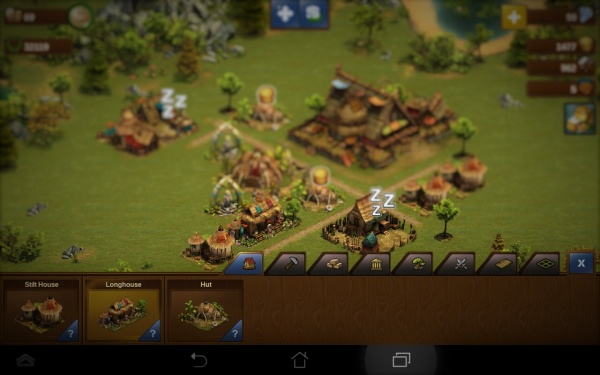 |
Perto do ícones das expansões estão as estradas, para construíres estradas, seleciona o tipo pretendido, na cidade coloca o primeiro troço no ponto de partida e toca no visto verde, desliza ao longo do ecrã, por onde desejas construir a estrada, para terminar, toca novamente no visto verde.
Para moveres um edifícios, toca no ícone mover, depois toca no edifício que desejas mover. Quando estiver posicionado, toca novamente no visto verde.
 |
Vender edifícios funciona da mesma forma. Primeiro, abres o menu de construção, depois, tocas no ícone do botão vender (fica demarcado), tocas no edifício que desejas vender, uma janela de confirmação irá pedir-te que confirmes a ação.
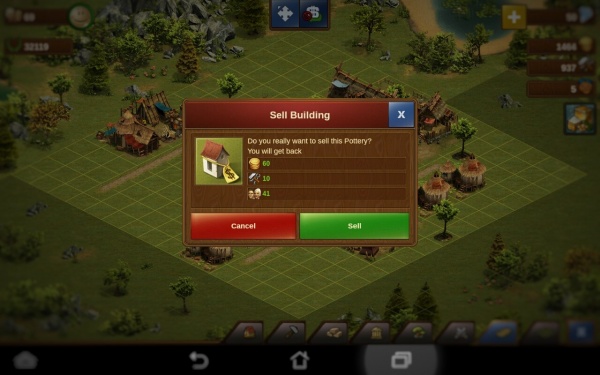 |
Pesquisas
Toca neste botão para abrires a árvore tecnológica. Passa o dedo no ecrã para deslizares entre as eras. Necessitas de desbloquear as tecnologias antes de poderes abrir as tecnologias posteriores. Toca em cada uma das tecnologias para veres os custos de desbloqueio. Quando todos os custos forem suportados a tecnologia será demarcada com uma cor verde, como podes ver na imagem abaixo. O item ou edifício desbloqueado por essa tecnologia está, agora, disponível no menu construção.
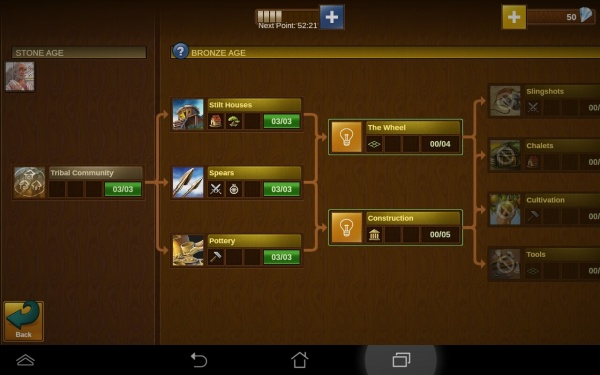 |
Mapa de Campanha
Aqui é onde irás descobrir novos territórios para conquistares. Podes também desbloquear as torres dos torneios PvP e encontrar depósitos de mercadorias.
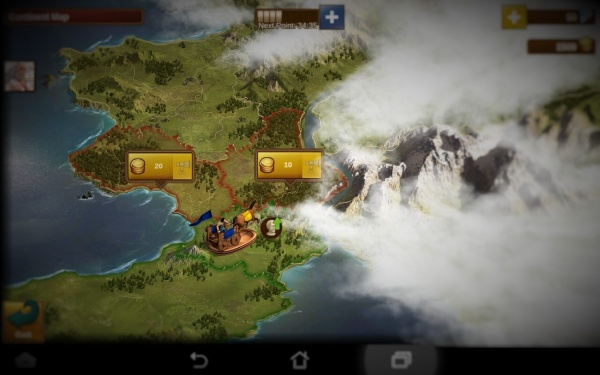 |
Podes ver em baixo o primeiro mapa do jogo, as províncias delimitadas com cor vermelha ainda não te pertencem.
Cada província é composta por setores, cada um destes setores precisam de ser adquiridos, quer através de negócio, pagar mercadorias, ou através de combate. Lutar fornece pontos que contam para os torneios PvP.
Neste imagem podes ver uma província com 3 setores, um deles já foi adquirido, demarcado a cor verde, enquanto os dois restantes precisam de ser conquistados e por isso estão delimitados com cor vermelha.
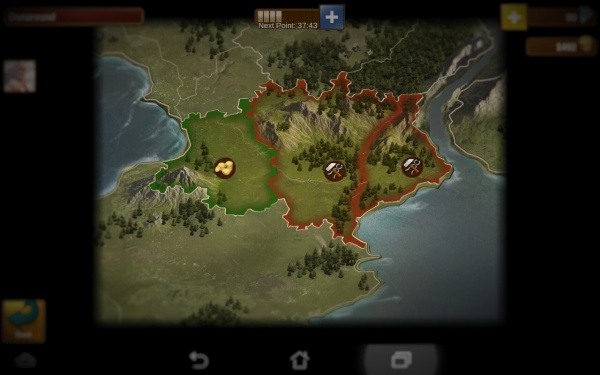 |
Uma vez todos os setores obtidos a província passa a pertencer-te.
No mapa, terás novas opções para explorar novos territórios. Apenas podes explorar uma província de cada vez.
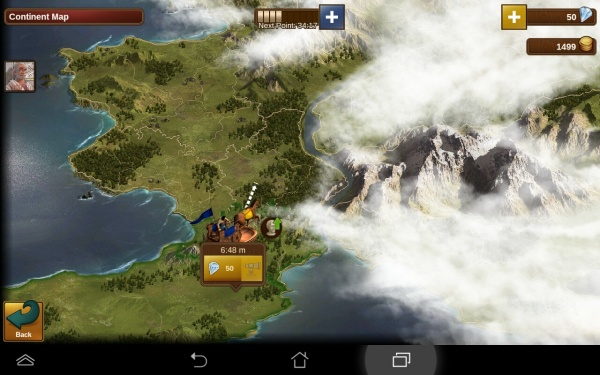 |
Tal como a árvore tecnológica tem eras, o mapa continente tem a mesma mecânica. Começas na Idade do Bronze e conforme descobres e conquistas territórios, irás ter acesso a outros territórios de outras eras no mapa. Mais tarde irás utilizar caravelas e navios para descobrir outras terras!
Cada província esconde uma recompensa, algumas fornecem depósitos de mercadorias, outras moedas e mantimentos, expansões para colocares na cidade, outras ainda têm torres PvP.
Algumas eras têm umas províncias adicionais. Estas oferecem outro tipo de recompensas, como por exemplo, medalhas e outros recursos. Nem todos os mapas adicionais foram ainda implementados. Para veres todas as recompensas do mapa de campanha clica aqui|
Gestor do Exército
Qualquer edifício militar que coloques na cidade é utilizado para recrutar unidades, após receberem o respetivo treino, estas unidades são colocadas no gestor do exército, bem como, qualquer outra unidade independente que possas receber.
O gestor é bastante simples, no fundo encontras todas as tuas unidades, sejam elas, destacadas ou independentes.
Por cima à esquerda, está o teu atual exército selecionado; quando lutares, seja com um vizinho ou no mapa continente, podes selecionar até 8 unidades entre as que possuís. Toca sobre cada uma das unidades que pretendes utilizar e de seguida no botão laranja com o ícone das espadas cruzadas. Não podes utilizar mais do que 8 unidades, no entanto podes utilizar menos, assegura-te que entras em batalha com um exército completo!
Podes também selecionar um exército defensivo para a tua cidade, caso contrário, quando os teus vizinhos atacarem a tua cidade podem saquear as tuas produções. Para isso, toca numa unidade, e depois toca no botão azul com um elmo, esta unidade ficará com um rebordo azul (selecionada para defender a cidade). Mais uma vez, podes selecionar até 8 unidades para o teu exército defensivo, estas serão as unidades que os teus adversários irão encontrar quando decidirem atacar-te!
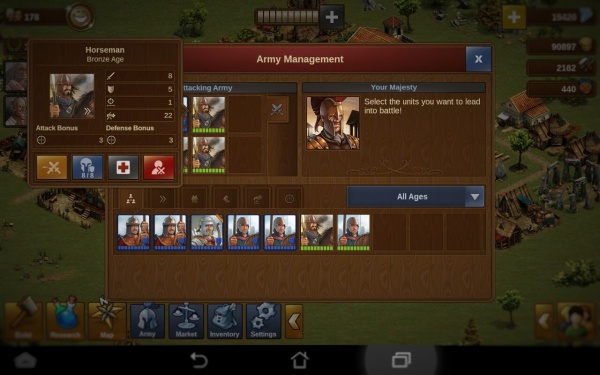 |
Finalmente, à medida que avanças no jogo vais reunir um grande exército com unidades de eras diferentes, e assim, o processo de seleção ficar moroso. Existe um filtro que podes utilizar para agilizar a seleção.
Tocando numa qualquer unidade do teu exército dispões de várias opções para essa unidade: adicionar unidade ao exército ofensivo ou ofensivo, curar a unidade com Diamantes e no botão vermelho com um "X" eliminas a unidade.
Mercado
O mercado é o local onde podes trocar as mercadorias. Como referido anteriormente, no mapa campanha obténs depósitos de mercadorias. Existem 5 tipos de mercadorias em cada era, bem como 5 edifícios de mercadorias para fabricar ca um desses tipos. No entanto, apenas irás obter 2 depósitos de mercadorias em cada era. Idealmente, irás fabricar as mercadorias das quais tens depósitos. Sem depósito, um edifício de mercadorias, fabrica 1 mercadoria a cada 4 horas, com depósito, o mesmo edifício fabrica 5 mercadorias nas mesmas 4 horas. Como verificas fabricar mercadorias sem depósito não é boa ideia. Mas podes fazer trocas, trocar aquelas mercadorias que fabricas com bonificação por aquelas que precisas.
Esta é a janela do mercado:
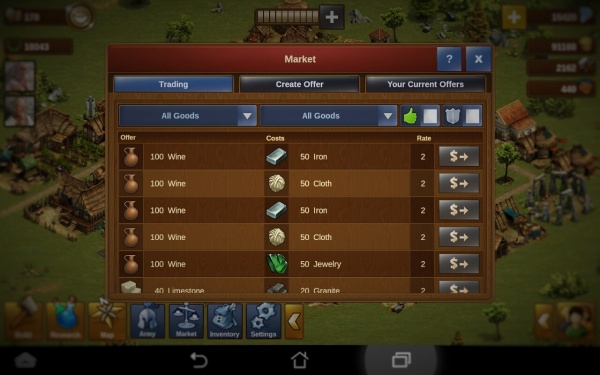 |
Aqui pode ver todas as ofertas propostas pelos jogadores da tua vizinhança, companheiros de guilda e amigos. Aceitar uma oferta de um companheiro de guilda não tem custos adicionais, no entanto trocar com amigos ou vizinhos tem um custo de 1 Ponto Forge por oferta, o jogador que aceita a oferta paga o custo.
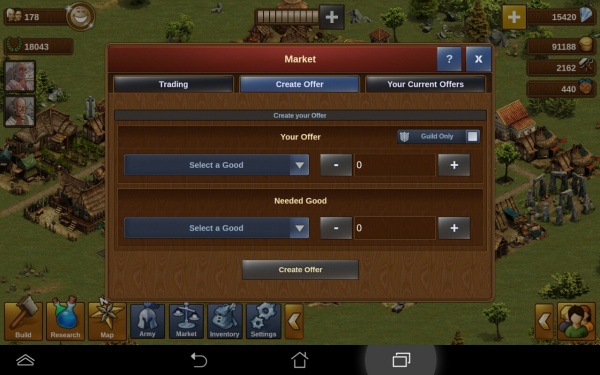 |
O segundo separador é onde crias as tuas ofertas, aqui podes oferecer as mercadorias que tens em armazém. Seleciona a mercadorias que ofereces e a mercadorias que necessitas, coloca as quantidades e coloca a oferta no mercado.
Inventário
Quando abres o inventário podes ver as mercadorias que tens armazenadas. Para além das mercadorias, também visualizas a quantidade de medalhas que possuís.
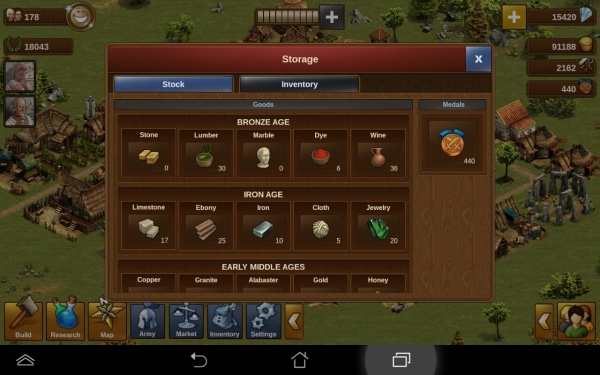 |
No separador inventário vais encontrar todos os itens obtidos durante o jogo armazenados, estes itens podem ser edifícios ou decorações e até pacotes de Pontos Forge. Podes colocar os itens na tua cidade.
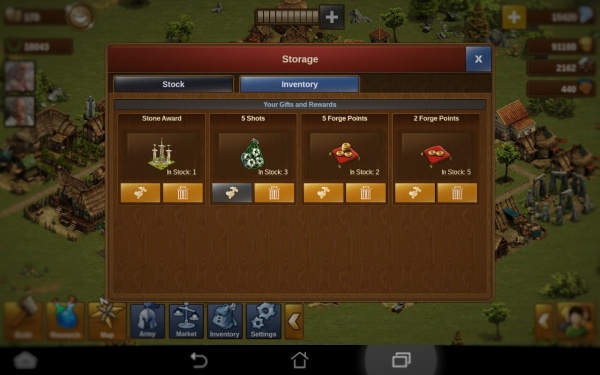 |
Configurações
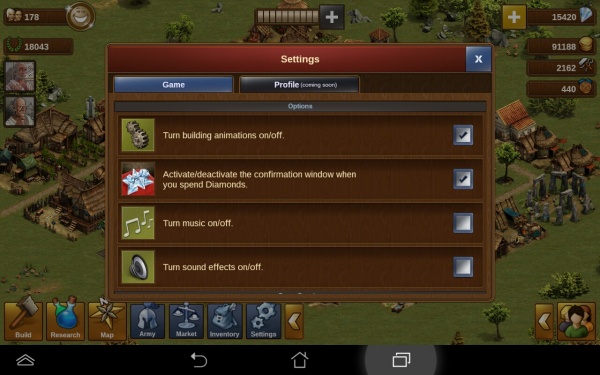 |
Local onde encontras muitas opções, como gerir as animações, notificações, efeitos sonoros e musica...
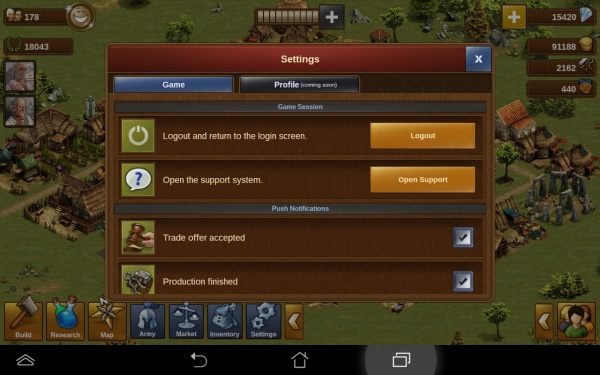 |
